NSX-Vに続いて、NSXをインストールしていきます。
NSX-Tは4.0からNSXという名前に変更になっています。NSX-Vのサポート終了間近のため、ほとんどの方はNSX-TもしくはNSXに移行されているのではないでしょうか。
NSXの導入はボリュウームが多いので、3回に分けて紹介します。
ネットワーク構成
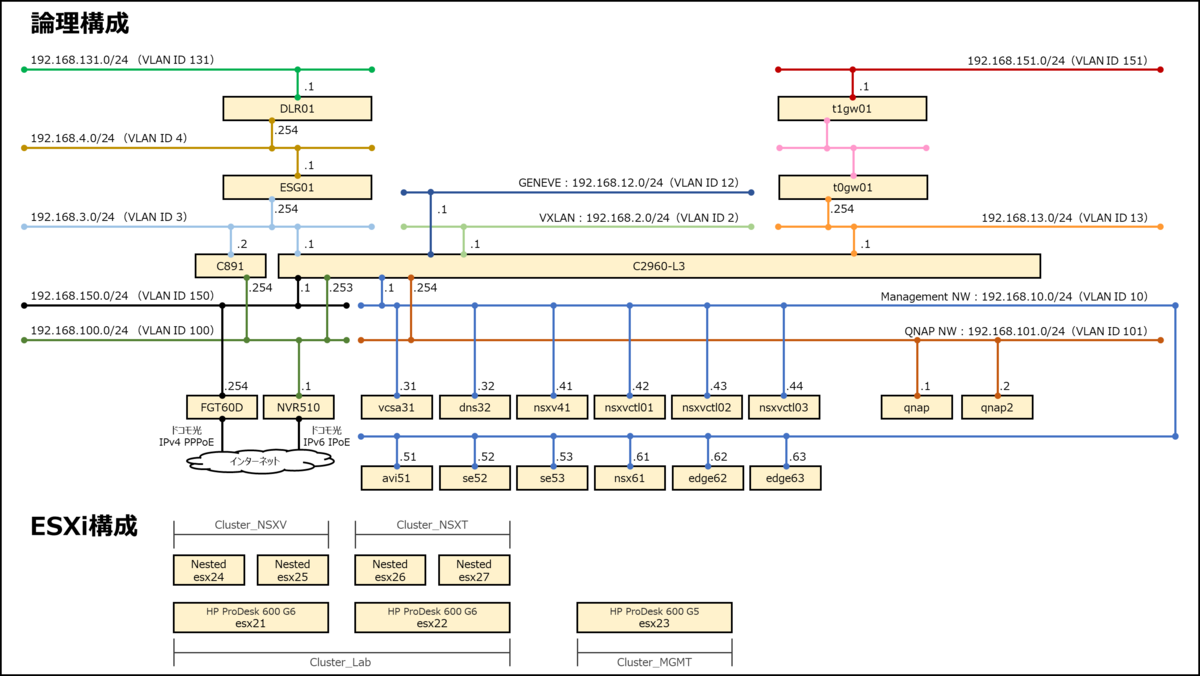
NSX4.1.2のデプロイ
今回用意したソフトウェアバージョンは4.1になりますが、インストール手順は前回の3.1.1とほとんど変わりません。若干UIが変更となっていますが、わかりやすくなっていました。
まずは、OVAファイルをデプロイしていきます。

OVFテンプレートの選択で、事前に用意した「nsx-unified-appliance-4.1.2.1.0.22667794.ova」ファイルを指定します。

仮想マシン名は、「nsx61」とし、次へを選択します。

コンピューティングリソースの選択では、「Cluster_MGMT」を選び、次へを選択します。

詳細の確認で、証明書に関するメッセージが表示されるので、「すべて無視」をクリックし、次へを選択します。(このメッセージオプションを承認しないと次には進めません)

デプロイ構成の選択は、「Medium」を選択します。
ここは、各環境に合わせて選択してください。

ストレージの選択は、「QNAP2」を選び、次へを選択します。

ネットワーク選択は、ターゲットネットワークを管理用NWの「DPortGroup 10」とし、IPプロトコルを「IPv4」で、次へを選択します。

テンプレートのカスタマイズでは各種パスワードを設定します。


ホスト名は「nsx61」、ロール名を「NSX Manager」とし、IPアドレス設定を以下とし、次へを選択します。
IPv4アドレス:192.168.10.61
ネットマスク:255.255.255.0
ゲートウェイ:192.168.10.1

DNSサーバー、NTサーバーを「192.168.10.32」、ドメイン検索リストを「home.local」とし、SSHの有効化とroot SSHログインを許可にチェックを入れて、次へを選択します。

設定の確認行い、次へを選択します。

デプロイが完了したら、電源ONします。

しばらくすると、Webアクセスできるようになるので、「https://nsx61.home.local」にログインします。
なお、nsx61は事前にDNSサーバーにAレコードの登録をしてあります。

ログインするとエンドユーザー使用許諾契約書の画面が表示されるので、同意して続行を選択します。

カスタマーエクスペリエンス向上プログラムが表示されるので、任意でチェックし保存を選択します。

ようこそ画面は、スキップを選択します。

ここまででデプロイが完了しました。
ライセンス登録
NSXを利用するためにライセンスを登録していきます。
vExpertの場合は、NSX ENT Evaluation Versionが提供されているのでこれを利用します。
[システム]ー[ライセンス]からライセンス追加を選択します。

ライセンスキーを入力して、追加を選択します。


コンピュートマネージャの登録
vCenterと連携するため、[システム]ー[ファブリック]ー[コンピュートマネージャ]からコンピュートマネージャを追加を選択します。

vCenterの情報を入力し、次へを選択します。

サムプリントが見つかりませんという表示が出るので、追加を選択します。

正常の登録されると、登録状態が「登録済み」となります。

トランスポートゾーンの作成
デフォルトトランスポートゾーンがありますが、理解のために新しく、オーバーレイ用とVLAN用を作成します。
[システム]ー[ファブリック]ー[トランスポートゾーン}から、トランスポートゾーンの追加を選択します。

オーバーレイのトランスポートゾーン
名前を「tz-overlay01」、トラフィックタイプを「オーバーレイ」とし、保存を選択します。

VLANのトランスポートゾーン
同様にVLANのトランスポートゾーンも作成します。
名前を「tz-vlan01」、トラフィックタイプを「VLAN」とし、保存を選択します。

アップリンクプロファイルの作成
[システム]ー[ファブリック]ー[プロファイル}から、プロファイルの追加を選択します。

ESXiホスト用のアップリンクプロファイル
ESXiホストは基本的に4つのNICを搭載する構成をとっています。
物理サーバー、NestedESXは4つのNICは、以下のように使用するため、NSX用にNIC3、NIC4を冗長化して使用します。
NIC1:VDS(サービス、管理用)
NIC2:VDS(ストレージ、vMotion用)
NIC3:N-VDS(アクティブリンク)
NIC4:N-VDS(スタンバイリンク)
名前は「uplink-double01」を入力します。

チーミングポリシーは、「フェイルオーバーの順序」を選択し、アクティブアップリンクを「uplink01」、スタンバイリンクを「uplink02」とします。
トランスポートVLANは、GENEVEで利用するVLAN の「12」を入力し、追加を選択します。

NSX Edge用のアップリンクプロファイル
NSX EdgeのNIC構成は、最低3つ利用し、必要に応じて追加します。トランスポートゾーンやEdge Bridgeなど用途の異なる通信をするため、アップリンクは1つで利用します。
fp-eth0:GENEVE用(TEPで利用)
fp-eth1:トランスポートゾーン用(Tier-0接続用)
fp-eth2:Edge Bridge(今回は未設定)
名前は「uplink-single01」を入力します。

チーミングポリシーは、「フェイルオーバーの順序」を選択し、アクティブアップリンクのみ「uplink01」と入力します。
トランスポートVLANは、「0」を入力し、追加を選択します。

TEP用IPアドレスプールの作成
TEP割り当て用のPoolを事前に作成しておきます。
この後、ホストやNSX EdgeにNSXをインストールする際に使用します。
[ネットワーク]ー[IP管理]ー[IPアドレスポール}から、IPアドレスプールの追加を選択します。

名前を「TEP-Pool」、既存のプールとの重複の確認を「有効」とし、サブネットの設定を選択します。

サブネットの追加から「IP範囲」を選択します。

以下の内容で設定を入力し、追加を選択します。
IP範囲:192.168.12.11-192.168.12.30
CIDR:192.168.12.0/24
ゲートウェイIP:192.168.12.1
DNSサーバ:192.168.10.32
DNSサフィックス:home.local

設定が反映されたら、適用を選択します。

サブネットの設定が反映されたら、保存を選択します。


ここまでで、準備編は完了となります。
次回は、ESXiホストへのNSXの導入と、NSX Edgeのデプロイを紹介します。